Im nachfolgenden Online-Artikel möchten wir Ihnen einen kompakten Überblick über das Thema Power BI Measure bieten. Exemplarisch durchgeführt wird dies am Praxisbeispiel „OEE Manufacturing“, dem Goldstandard zur Berechnung der Gesamtanlagenproduktivität in produzierenden Betrieben.
In Kapitel 1 werden die einzelnen Bestandteile dieser komplexeren Kennzahl zusammen mit den Beispieldaten zunächst analysiert und kategorisiert, als auch in ein vereinfachtes Datenmodell überführt. Nach einer kurzen Einführung in die Grundlagen der unterschiedlichen Arten und Anwendungsbereiche des Measure Power BI (Kapitel 2) behandelt der darauffolgende Abschnitt die konkrete Umsetzung der notwendigen (Teil-) Berechnungen in Power BI Desktop mithilfe der Sprache DAX (Data Analysis Expression). Angereichert wird dies mit zahlreichen „Good“ und „Best Practice“ Vorgehensweisen vieler Experten aus der Praxis, um den Einstieg in Microsofts Welt des Self-Service-BI so leicht wie möglich zu gestalten.
Gerade zu Beginn lohnt es sich daher die Möglichkeiten der Automatisierung von Berechnungen in den zur Verfügung stehenden Tools genauer zu betrachten, sodass ohne tieferes Detail-Wissen in der Berechnung von Measures in Power BI effizientere Ergebnisse erzielt werden können (Kapitel 4). Abgerundet wird dies durch unser Fazit zur Eignung der vorgestellten unterschiedlichen Herangehensweisen in komplexeren Szenarien.
Entdecken Sie die Welt der Power BI Measure!
Erfahren Sie in unserem kompakten Artikel alles über Power BI Measure anhand des Praxisbeispiels "OEE Manufacturing". Kontaktieren Sie uns für weitere Informationen und individuelle Beratung.
Ausgangssituation
Sie sind als Data Analyst für die Firma Contoso, einem der größten Produzenten elektronischer Geräte mit weltweitem Vertrieb, tätig. Das Unternehmen hat im vorangegangenen Jahr bedeutende finanzielle Anstrengungen unternommen, um alle Maschinen mit einer Reihe von Sensoren und fortschrittlichen IoT-Geräten aufzurüsten. Ziel der Unternehmensleitung ist es die Betriebseffizienz durch Gewinnung zusätzlicher Daten besser verfolgen und mit geeigneten Maßnahmen optimieren zu können.
Die Messung erfolgt dabei mithilfe der Kennzahl „Overall Equipement Effectiveness (OEE)“, dem Goldstandard der Prozessindustrie, an der Fertigungslinie von Laptophüllen. Die Kennzahl OEE setzt sich aus der Multiplikation den folgenden drei Schlüsselfaktoren zusammen:
- Verfügbarkeit
Fragestellung: Waren unsere Maschinen verfügbar, als sie es sein sollten?
Formel: (Aktuelle Produktionszeit / Mögliche Produktionszeit) * 100
Beschreibung: Die aktuelle Produktionszeit wurde je Produkt und Maschine mit Start- und Endzeitpunkten in diversen Messungen durch Ihren Qualitäts-Manager festgehalten. Das Unternehmen Contoso arbeitet derzeit im 3-Schicht-Betrieb, wodurch von einer möglichen Auslastung von 24 Stunden je Maschine auszugehen ist. Aus Vereinfachungsgründen gehen wir dabei von einer Messgenauigkeit von 100% aus. - Leistung
Fragestellung: Wurde das volle Potential mit der aktuell produzierten Anzahl an Laptophüllen voll ausgeschöpft?
Formel: (Aktuelle Ausbringungsmenge / Mögliche Ausbringungsmenge) * 100
Beschreibung: Die mögliche Ausbringungsmenge je Maschine wurde Ihnen im Vorfeld von den jeweiligen Herstellern übermittelt und kann zu Vergleichszwecken herangezogen werden. Um die Auslastung zu optimieren und die Feinplanung vorzunehmen, werden oft sogenannte MES (Manufactoring Execution System) eingesetzt, da viele ERP-Hersteller, wie z.B. auch SAP dies nicht out-of-the-box liefern können. Für weitere Informationen siehe: MES SAP - Qualität
Fragestellung: Konnte die seitens der Unternehmensleitung geforderte Qualitätsquote von 97 % eingehalten worden?
Formel: (Einwandfreie Produkte / Aktuelle Ausbringungsmenge) * 100
Beschreibung: Lediglich einwandfreie Produkte verlassen das Versandzentrum.
Auch das Thema Predictive Maintenance kann hier angeschlossen werden, was hier allerdings nicht weiter behandelt wird. Weitere Informationen finden Sie hier: Predictive Maintenance Algorithms
Dokumentation
- top flow GmbH: OEE Analyse
Tabellenbeschreibung
Die Rohdaten liegen in einer Microsoft Excel Arbeitsmappe im Format XLSX vor und werden im ersten Schritt in ein Power BI Datenmodell mittels Power Query importiert.
Bei Power Query handelt es sich um eine integrierte Komponente von Power BI Desktop zur Ausführung von ETL-Aktivitäten (Extract, Transform, Load), welche überwiegend über eine grafische Benutzeroberfläche (GUI – Grafical User Interface) in Self-Service-Umgebungen verwendet wird. Aus Vereinfachungsgründen wird dieser Bestandteil jedoch nicht weiter vertieft, da die Rohdaten bereits die erforderliche Datenqualität und Struktur aufweisen.
Innerhalb der Excel-Arbeitsmappe sind die nachfolgenden Tabellen in einzelnen Reitern organisiert. Schematisch können diese in Faktentabellen und Dimensionen unterteilt werden. Dabei enthalten Faktentabellen die zentralen Messwerte oder Kennzahlen, die analysiert werden sollen und Dimensionen die Attribute, die die Faktentabelle beschreiben. Dimensionen sind die Kategorien oder Kontextinformationen, anhand derer die Daten analysiert werden können.
Faktentabellen:
- OEE_Fact:
Diese Tabelle enthält die gemessenen Kennzahlen TotalSleevesMade (Power BI Measure Field Anzahl gesamt für einwandfrei produzierte Laptophüllen) und GoodMadeSleeves (Power BI Measure Anzahl einwandfrei produzierte Laptophüllen) mit Start- und Endzeitpunkten, welche je Maschine, Produkt und OEE Kategorie betrachtet werden können. - OEE_TargetSpeeds:
Diese Tabelle enthält die Zielgeschwindigkeiten (je Stunde) bezogen auf die zugeordneten Maschinen und Produkte.
Dimensionen:
- OEE_Product:
Diese Tabelle enthält Informationen zu Ihren einzelnen Produkten. - OEE_Maschine:
Diese Tabelle enthält den Namen und den Typ der jeweiligen Maschine. - Kalender (nachträglich erzeugt)
Hierbei handelt es sich um eine fortlaufende Datumsliste, erweitert um zusätzliche Attribute wie beispielsweise Jahr, Quartal, Monat und Woche. - Zeit (nachträglich erzeugt)
Hierbei handelt es sich um eine fortlaufende Zeitliste, erweitert um zusätzliche Attribute wie beispielsweise eines unteren und oberen Bandes in 15 min Schritten.
Um eine automatische Erweiterung der Tabelleninhalte sicherzustellen, wurde dabei der Zellbereich als „Intelligente Tabelle“ markiert und entsprechen(siehe Screenshot, bzw. Dokumentation Automatische Tabellenerkennung aus Excel-Dateien).
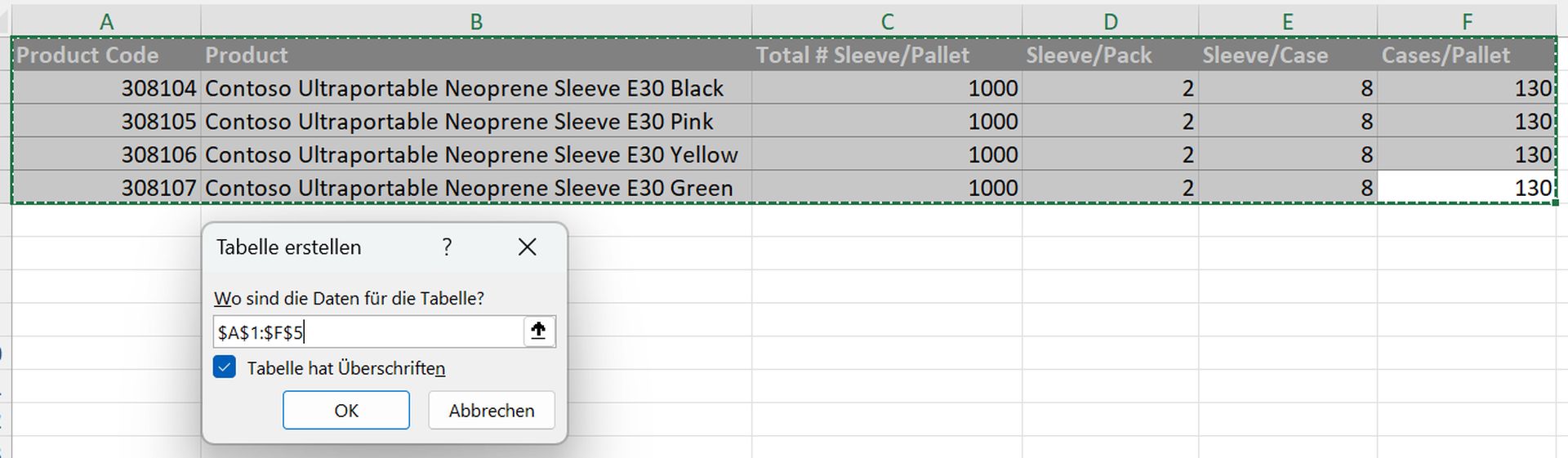
Tastenkürzel
Strg + T (anwenden auf markierten Zellenbereich)
Hinweise
- Im Umgang mit Zeitstempeln ist darauf zu achten, dass Datums- und Zeitwerte in zwei getrennten Spalten innerhalb der Bewegungsdaten vorliegen. Gemäß Best Practice Ansatz werden diese im Anschluss mit zwei benutzerdefinierten Dimensionen Kalender und Zeit verknüpft. Dies verhindert in Kombination mit der Deaktivierung der Einstellung „Auto-Time-Intelligence“ in Power BI Desktop beispielsweise die Generierung multipler unsichtbarer Datumstabellen für alle Spalten im Format Date oder DateTime. Im Fokus stehen somit Aspekte einer optimalen Datenmodellgröße. Zur Vermeidung von Rundungsdifferenzen bei der Berechnung von Laufzeiten ist darauf zu achten, dass der Datenimport vor berechneter Werte in Power Query den Datentyp „Dezimalzahl“ trägt. Wie viele Stellen letztendlich im Bericht angezeigt werden sollen (Good Practice: 1 Dezimalstelle) kann in der Formatierung in einem expliziten Measure Power BI definiert werden.
Dokumentation
- Excel Excercise: Power Query Split Date and Time
- Microsoft Learn: Entfernen von unnötigen Spalten
- Microsoft Learn: Automatische Tabellenerkennung aus Excel-Dateien
- Microsoft Learn: Power Query-Dokumentation
Sternschema
Power BI unterstützt die Verwendung mehrerer Datenbankdesignmodelle (z.B. Snowflake, Single Table). In der Praxis bewährt hat sich dabei jedoch das Sternschema, eine spezifische Art der Datenmodellierung bei der eine zentrale Faktentabelle von mehreren Dimensionstabellen umgeben ist. Dieses Design ähnelt einem Stern, wobei die Faktentabelle den Mittelpunkt bildet und die Dimensionstabellen die Strahlen darstellen.
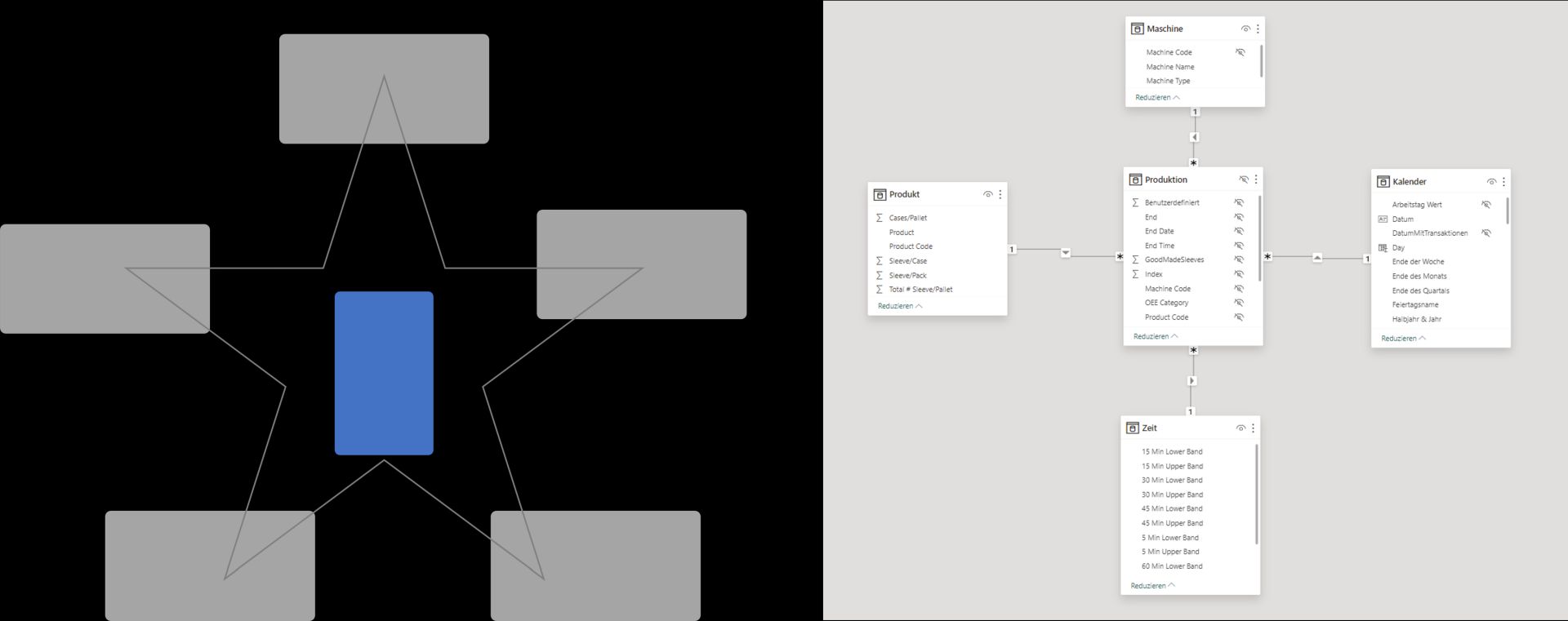
Top3 Gründe zur Verwendung eines Sternschemas:
- Leistungsoptimierung
Die Trennung in Fakten- und Dimensionstabellen bewirkt eine Verschlankung der Datenmodelle, was wiederum die im Hintergrund arbeitende spaltenbasierte (Vertipaq-) Komprimierung begünstigt. - Einfache Wartung
Nachträgliche Änderungen oder Erweiterungen in den Dimensionen haben in der Regel keine Auswirkungen auf die Fakten. - Benutzerfreundlichkeit
Benutzer können Daten durch eine intuitive Organisation von Kennzahlen sowie deren Auswertungsmöglichkeiten nach Dimensionen leichter verstehen und analysieren.
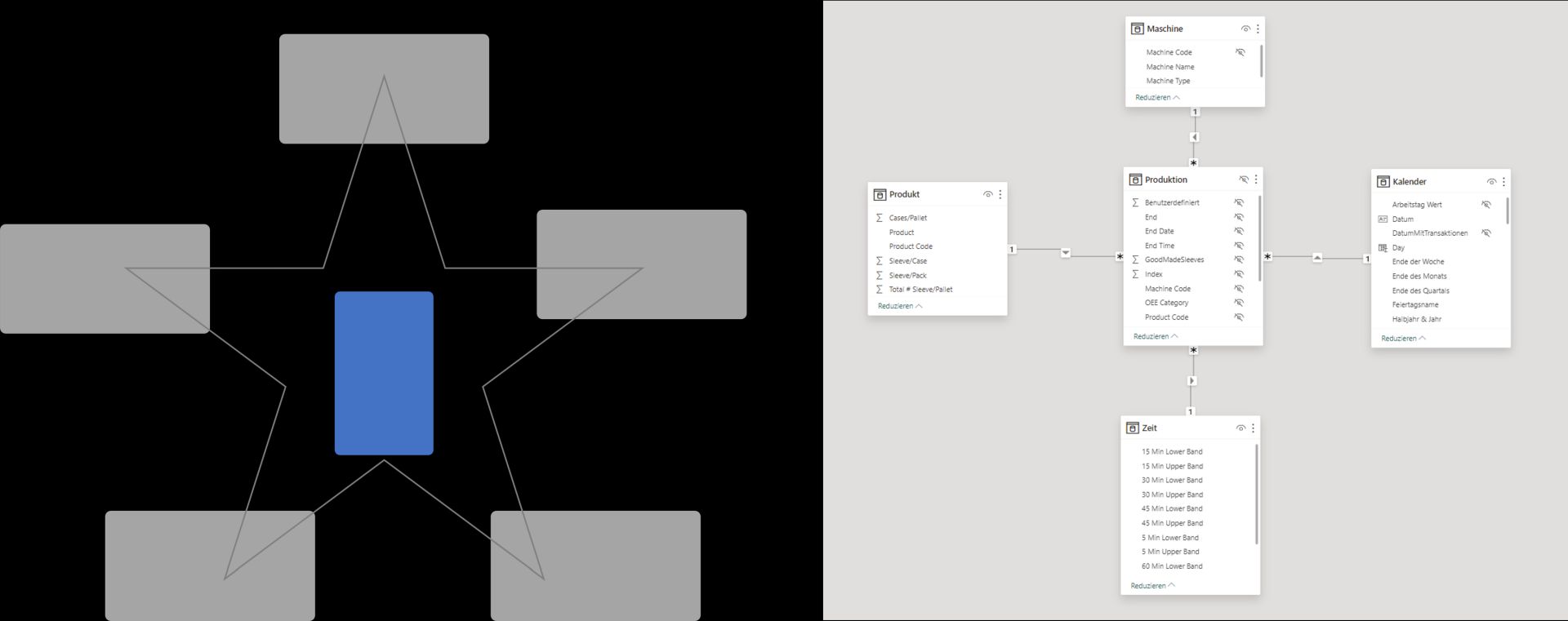
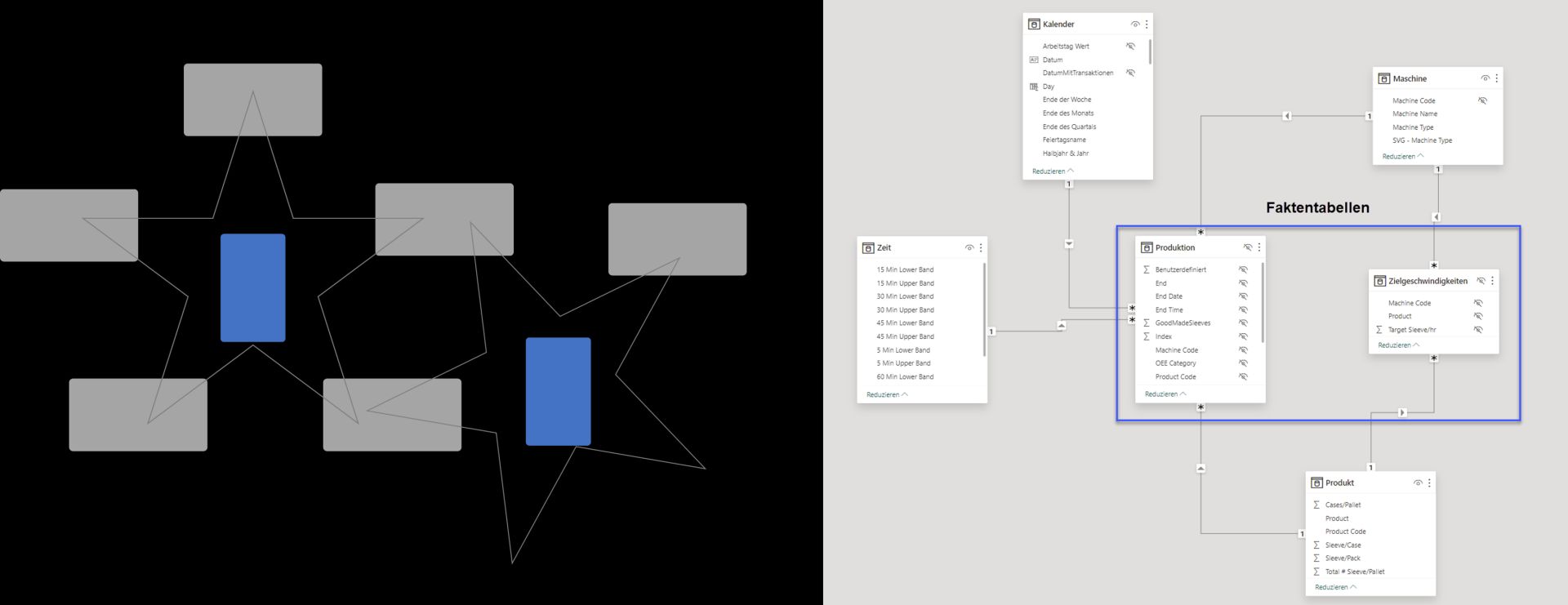
In der Regel enthält ein Semantisches Modell (Dataset) jedoch mehrere Faktentabellen. Man spricht in diesem Fall von einer Galaxie, welches in der Modellansicht im Reiter „Alle Tabellen“ abgebildet wird. Sollen die einzelnen Sterne aus Gründen der Übersichtlichkeit separat betrachtet werden, so muss ein eigenes Modell-Layout (Diagramm) hierfür angelegt werden.
Dokumentation
- Microsoft Learn: Informationen zum Sternschema und der Wichtigkeit für Power BI
- Microsoft Learn: Erstellen separater Diagramme
Wasserfall Design
Die Technik Wasserfall Design beschreibt die logische Anordnung der Dimensions- und Faktentabellen innerhalb eines Datenmodell-Layouts von Power BI Desktop. Im oberen Bereich werden alle Dimensionstabellen angeordnet, welche jeweils immer mit Beziehungen der Kardinalität 1:n (rot) mit den unterhalb angeordneten Faktentabellen verbunden sind. Die Filterrichtung (grün) der (Fakten-) Daten folgt somit gedanklich immer dem Pfeil in Analogie an einen Wasserfall.
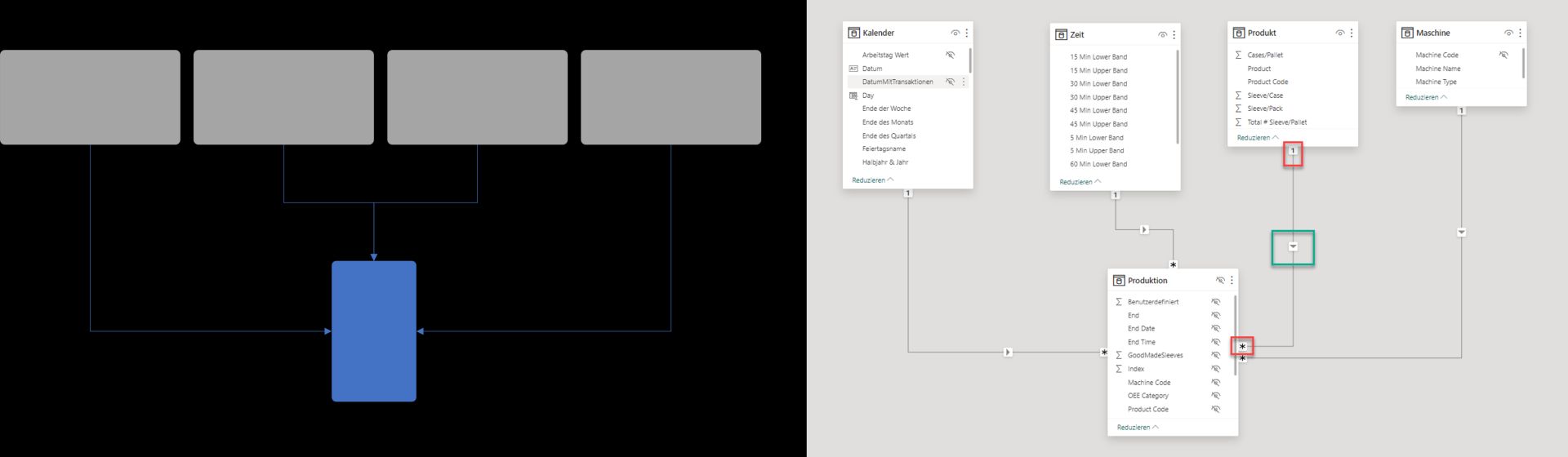
Hinweis
Zum aktuellen Zeitpunkt empfehlen wir diese Technik lediglich für manuelle Layouts, nicht jedoch für die Galaxie (alle Tabellen). Hintergrund hierfür ist, dass sich dieses selbstständig ausrichtet und der Pflegeaufwand aus unserer Sicht nicht gerechtfertigt wäre.
Erfahren Sie, wie Sie die Gesamtanlagenproduktivität in Ihrem Unternehmen verbessern können. Kontaktieren Sie uns für eine individuelle Beratung und starten Sie Ihre Reise zu effizienteren Betriebsabläufen.
Optimieren Sie Ihre Datenanalyse mit Power BI!
Power BI: Measures
Bevor Sie mit der Analyse der Kennzahlen basierend auf dem zuvor erstellten Datenmodell beginnen können, widmet sich dieses Kapitel zunächst den unterschiedlichen Konzepten zur Differenzierung der Arten und Einsatzbereiche eines Power BI Measure .
Arten
Berechnungen können grundlegend in die Kategorien Implizit und Explizit differenziert werden, welche in den nachfolgenden Unterkapiteln entsprechend thematisiert werden.
Implizite Measures
In Power BI Desktop bezieht sich der Begriff „implizite Berechnungen“ auf automatische Berechnungen, die von Power BI durchgeführt werden, ohne dass der Benutzer explizit eine Formel oder eine berechnete Spalte erstellt. Diese automatischen Berechnungen basieren auf den Daten und den Beziehungen zwischen den Tabellen im Datenmodell.
Das Verwenden von Aggregaten für numerische Datentypen ist für folgende Anwendungsgebiete geeignet:
- Summe
- Mittelwert
- Minimum
- Maximum
- Anzahl
- Anzahl (eindeutig)
Erkennen lässt sich dies in der Datenmodellansicht durch das griechische Symbol „∑“ vor der jeweiligen Spalte. Um diese in einem Report verwenden zu können ziehen Sie diese in die Berichtsoberfläche und starten mit dem Visualisierungstyp Tabelle.
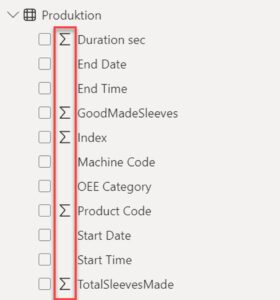
Hinweis: Ein explizites Power BI ZÄHLENWENN Measure wie in Excel existiert nicht. Es kann aber über SUMX in Kombination mit FILTER gelöst werden:
SUMX(
FILTER('Produktion',
Produktion([Product Code])= 1234 &&
Produktion([Machine Code])=[N4])
)Die Zusammenfassung lässt sich nachträglich über das Menüband unter „Spaltentools\∑ Zusammenfassung“ oder alternativ über die Datenmodellansicht durch Linksklick auf die jeweilige Spalte innerhalb des Eigenschaften-Panels im Bereich „Erweitert\Zusammenfassen nach“ ändern oder deaktivieren (Keine).
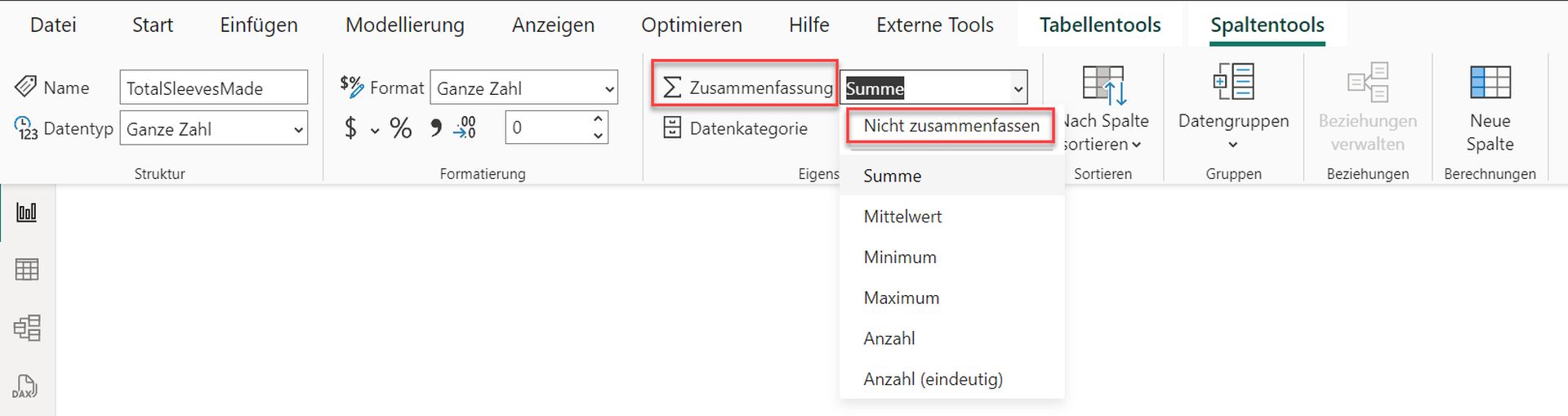
Bezogen auf unser eingangs gewähltes Beispiel der „OEE Manufacturing“ ergeben sich folgende Überlegungen im Zusammenhang mit dieser Art der Berechnung.
Herausforderungen im Umgang mit Zeitstempeln
- Bei Verwendung der automatischen Zeitintelligenz von Power BI Desktop wäre immer nur eine Analyse entweder nach StartDateTime oder EndDateTime möglich, da standardmäßig nur ein interner Kalender verwendet werden kann.
- Leider verfügt die Standard Kalender Dimension von Power BI Desktop, welche über die Einstellungen „Zeitintelligenz/Autom. Datum/Uhrzeit“ sowohl global als auch für die aktuelle Datei definiert werden kann, nicht über die Granularitätsstufe Zeit. Dies hat zur Folge, dass Sie im Standard keinerlei Analysen auf Ebene der Zeit durchführen können.
Lösungsmöglichkeiten
Um dies lösen zu können werden nachträglich zwei weitere benutzerdefinierte Dimensionstabellen (Kalender und Zeit) integriert und mit der Faktentabelle OEE_Fact verbunden. Datum- und Uhrzeitwerte innerhalb der Faktentabelle müssen zuvor voneinander getrennt werden. Primär- und Sekundärschlüsselspalten, welche für die Datenverbindung zwischen Dimension und Faktentabelle verwendet werden, müssen zwingend immer über denselben Datentyp verfügen.
Beispiele
Das Feld in der Tabelle Kalender lautet: Kalender und ist hier der Primärschlüssel. Das bedeutet, dass die Einträge in dieser Spalte alle eindeutig sind. Jedes Datum existiert nur einmal in dieser Dimension.
Das Fiel Datum in der Tabelle Produktion stellt in der Beziehung den Fremdschlüssel dar. Hier tauchen die Datumswerte wieder auf, können aber in dieser Spalte mehrfach vorkommen.
Eine zeitraumbezogene Analyse von/bis kann nur auf zwei Arten realisiert werden:
- Integration von je zwei externen Kalender und Zeit Dimensionen
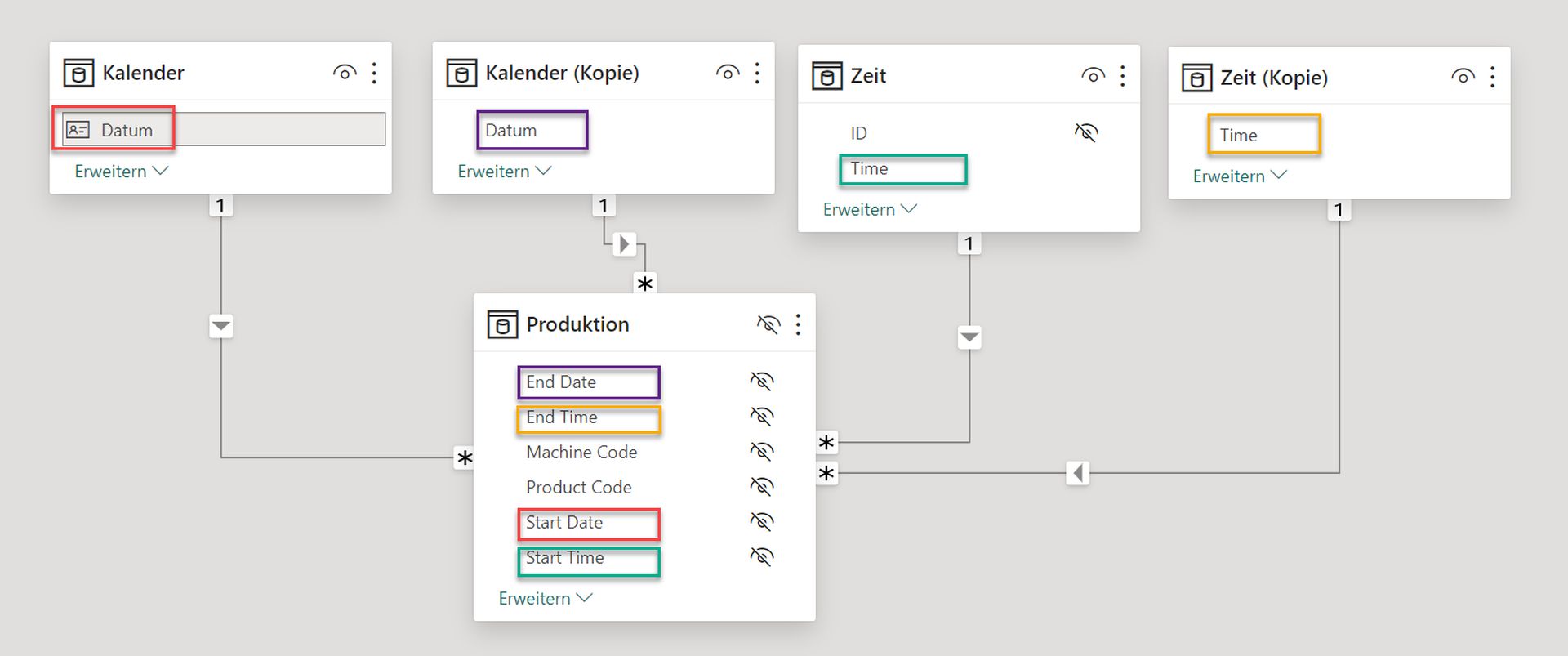
Schwierigkeiten bei dieser Vorgehensweise sind:
- Eingeschränkter Formel Funktionsumfang (Siehe Kapitel 3.1 Bibliotheken)
- Automatische Deaktivierung aller impliziten Berechnungen mit Anlage der ersten Calculation Group (Berechnungsgruppe). Hierbei handelt es sich um eine fortgeschrittenere Technik zur Vereinfachung von expliziten Measures, welche an dieser Stelle nicht Gegenstand dieses Artikel sein soll
- Festlegung einer Standardaggregation basierend auf dem Datentyp ist nicht in jedem Fall geeignet (z.B. Jahr, ID)
- Lediglich explizite Berechnungen sind bei Nutzung der Funktionalität Analyse in Excel für den End-User verfügbar
- Integration einer externen Kalender und Zeit Dimension sowie Nutzung der Analysesprache DAX im Rahmen expliziter Measures
Von einer Duplizierung der Dimensionen ist aus Best Practise Sicht grundsätzlich abzuraten, wodurch Variante 2 in diesem Fall klar zu präferieren ist. Im nächsten Kapitel sehen Sie die Umsetzung nach Best Practice.
Dokumentation
- Smoother Consulting: Power BI Calculation Groups and Implicit Measures
Explizite Measures
Bei expliziten Measures handelt es sich um manuell geschriebene (vgl. Kapitel 3) oder automatisch erzeugte (vgl. Kapitel 4) Berechnungen in der Sprache DAX (Data Analysis Expressions). Die Verwendung eigener Measures in Power BI wird genutzt, um komplexe Berechnungen durchzuführen oder mehrere Spalten in einer einzigen Kennzahl zusammenzufassen. Das Erstellen von Measures für die Verwendung in Power BI Desktop kann über die Option „Neue Kennzahl“ oder durch direkte Bearbeitung der Bearbeitungsleiste im Reiter „Modellierung“ vorgenommen werden. Sie sind flexibel und ermöglichen es Benutzern, ihre Analyse basierend auf spezifischen Geschäftsanforderungen anzupassen.
Für den Anwendungsfall ist die Verwendung von impliziten Berechnungen alleine nicht ausreichend. Sobald Berechnungen durchgeführt werden müssen, also praktisch immer, benötigt man explizite Measures.
Einsatzgebiete von expliziten Measures
In Power BI gibt es insgesamt drei Anwendungsfälle in denen DAX-Formeln zum Einsatz kommen:
- Erstellen von berechneten Spalten
Beispiel:
Sie möchten die Laufzeit je Maschine und Produkt in Ihren Messdaten mithilfe von DAX in einer zusätzlichen Spalte berechnen.
Hinweis:
Zwar lässt sich eine solche Anforderung auf vermeintlich einfache Weise in DAX realisieren, jedoch sollten alle Datenmodell-betreffenden Themen bereits so früh wie möglich, d.h. im Vorsystem bzw. ersatzweise in Power Query gelöst werden. - Erstellen von berechneten Tabellen
Beispiel:
Sie benötigen in Ihrem Datenmodell eine zusätzliche dynamische Dimension Kalender, um eine Analyse nach Quartal und Monat durchführen zu können.
Hinweis:
Auch hier gilt es den Einsatz von kalkulierten Tabellen nach Möglichkeit gänzlich zu vermeiden, es sei denn es sprechen gewichtige Gründe dafür dies genau auf diese Art und Weise zu tun. Die Dimension Kalender kann ein solcher Ausnahmefall sein, da mithilfe des externen Tools Bravo viele manuelle Anpassungsschritte, wie zum Beispiel Sortierung oder ein Entfernen der Autoaggregation für nicht benötigte Spalten, automatisiert vorgenommen werden kann. - Erstellen von Kennzahlen
Beispiel:
Sie benötigen im Rahmen der OEE Analyse eine dynamische Summe, die Ihnen Auskunft über die Gesamtanzahl produzierter Laptophüllen in einem bestimmten Zeitraum gibt.
Dokumentation
- IT-Wings: POWER BI DAX FÜR EINSTEIGER
Berichtsschichtobjekte
In der Vergangenheit wurden Datenmodell und Visualisierungen in einer Power BI Desktop Datei im Format PBIX gespeichert und im Anschluss im Webservice veröffentlicht. Dies hatte zur Folge, dass neben einem mehrfachen Import redundanter Tabellen, bei oft gleichzeitig steigenden Kapazitätskosten, auch auch sämtliche expliziten Kennzahlen über alle Modelle hinweg konsistent und qualitätsgesichert werden mussten.
Im Gegensatz zu dieser unter dem Namen „Thick Report“ bekannten Technik werden heutzutage Datenmodell und Berichte in zwei oder mehreren separaten PBIX-Dateien verwaltet. Es existiert in der Regel ein zentrales Shared Dataset (Modell), welches ein oder mehrere abhängige Berichte, sogenannte „Thin Reports“ (Visualisierung), besitzen kann. Zwar wird durch diese gedankliche Trennung eine erhebliche Reduzierung redundanter Semantischer Modelle erreicht, jedoch bändigt dies nur zum Teil die Möglichkeiten zur Anlage expliziter Berechnungen in diesen beiden Schichten.
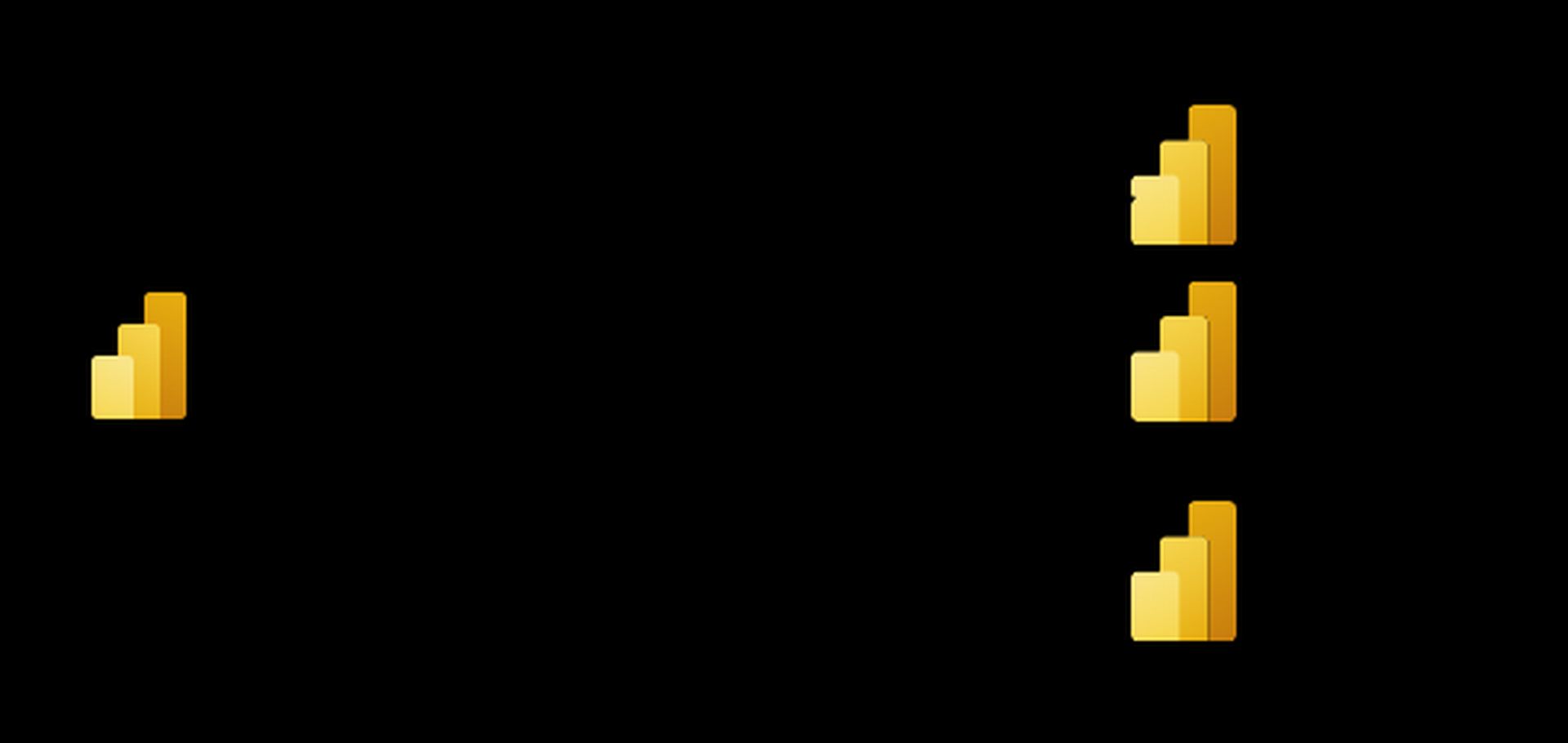
Hintergrund hierfür ist, dass Berichts- ebenso wie Datenmodellbauer in der Lage sind neue Berechnungen anzulegen. Es bedarf folglich einen definitive Guide, um beiden Parteien klare Spielregeln in Umgang und Zuständigkeit von Measures zu geben.
Semantisches Modell (Dataset)
Innerhalb des Shared Dataset sollten alle expliziten Berechnungen, welche den Zweck haben die grundlegende Geschäftslogik abzubilden, angelegt werden. Um die Usererfahrung im Umgang mit dem Semantischen Modell zu erhöhen empfiehlt sich dabei die Anlage einer Measure Tabelle, sowie einem nachgelagerten Ausblenden aller Faktentabellen.
Diese Measure Tabelle fungiert als zentraler Sammelpunkt aller expliziten Berechnungen innerhalb eines (Shared) Datasets. Speziell hervorgehoben wird diese zudem durch die Anzeige eines Taschenrechner-Icons, welches erscheint sobald mindestens eine DAX-Berechnung enthalten ist.
Erstellungsprozess
Über das Menüband Start\Abfragen\Daten transformieren gelangen Sie in den Power Query-Editor zur Anlage einer neuen Tabelle. Öffnen Sie nun das Eingabefenster über Start\Neue Abfrage\Daten eingeben. Vergeben Sie den Namen „Kennzahlen“ und bestätigen Sie mit Ok. Im Anschluss können Sie diese Tabelle mit Klick auf „Schließen und übernehmen“ in Ihr Datenmodell importieren.
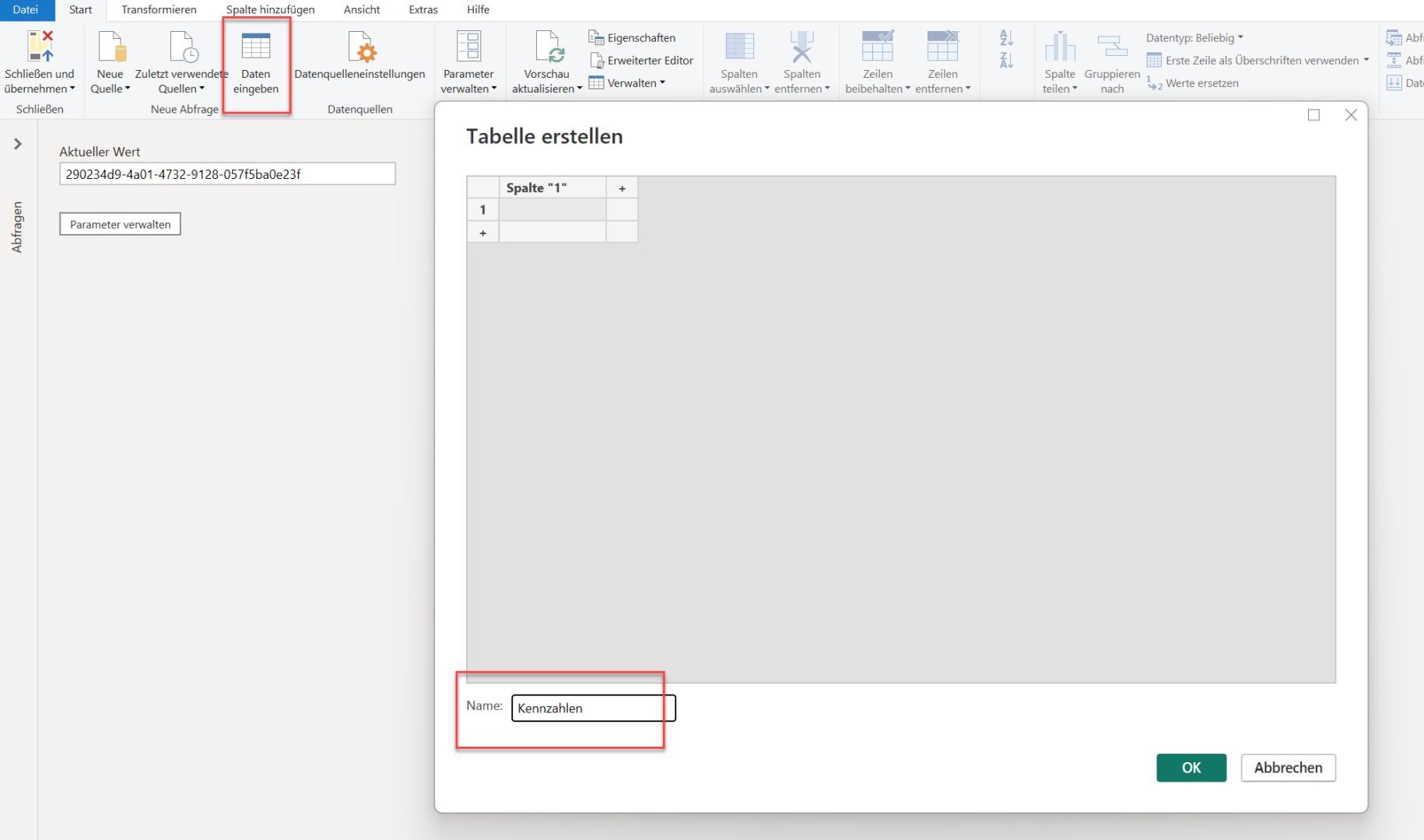
Innerhalb dieser Tabelle können Sie mithilfe von Sichten-Ordnern weitere Strukturierungen Ihrer Measures for data analysis in Power BI vornehmen.
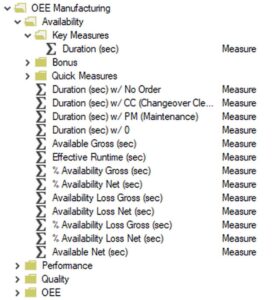
Bildung von Unterordnern:
Displayfolder 1\Displayfolder 1.1\Displayfolder 1.1.1Ein neues Measure in mehreren Sichten-Ordnern anzeigen (nicht empfohlen):
Displayfolder 1; Displayfolder 2Dokumentation
- Data Goblins: How to manage “Reporting Objects” in a Power BI Dataset
- WhatTheFact.bi: Was ist eine Measure Tabelle und wie kann ich diese richtig anlegen
- Chris Webb: Making One Power BI Measure Appear In Multiple Folders
Bericht
Im Gegensatz dazu erfüllen Berichtsobjekte bestimmte visuelle Anforderungen wie Ästhetik oder Funktionalität. Nachfolgendes Diagramm enthält den Ergebnisbericht unseres Beispiels. Wir gehen dabei auf drei wirksame Basisdesignaspekte noch näher ein.
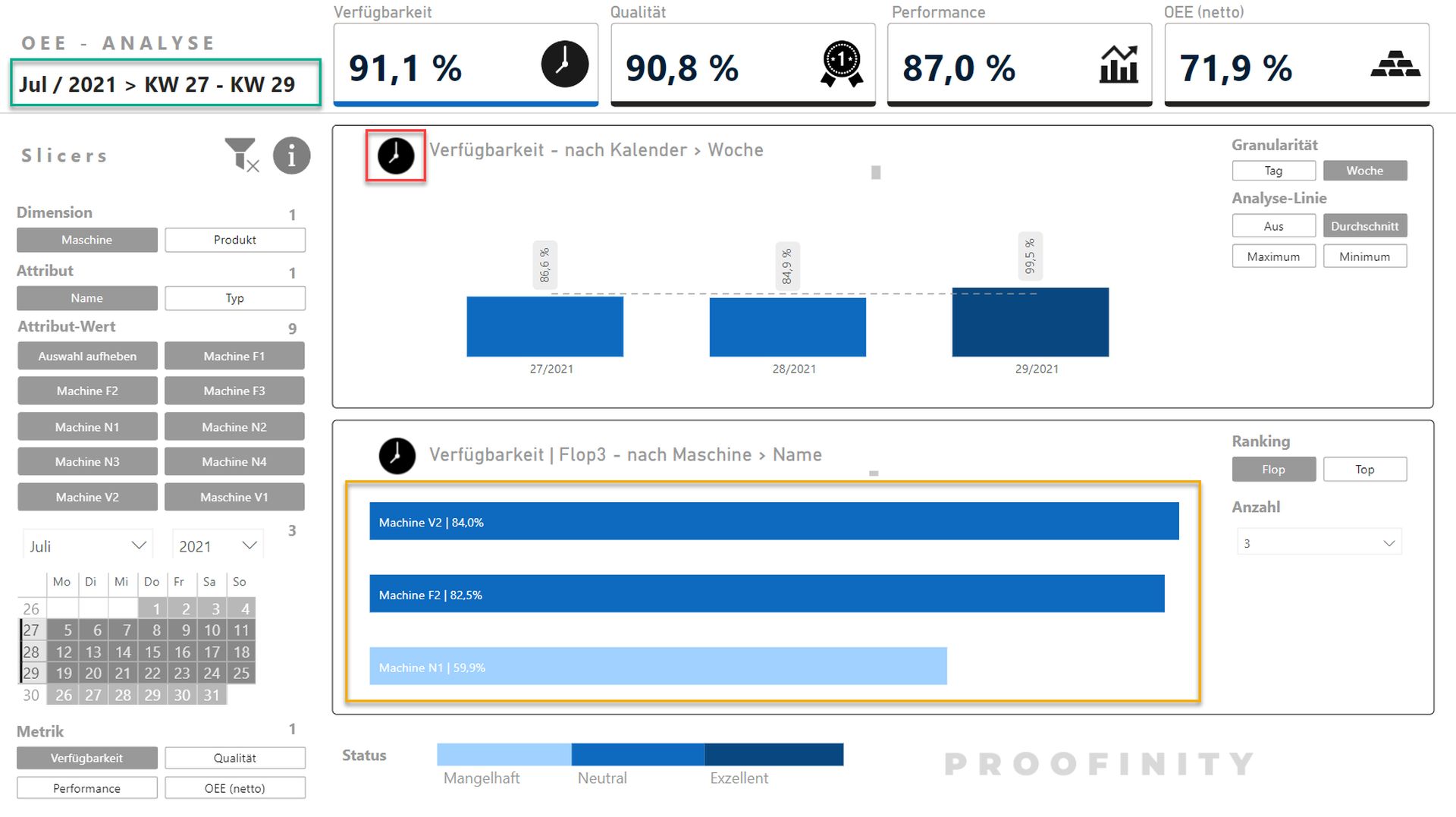
Beispiele:
- Bedingte Formatierung (gelb)
Die bedingte Formatierung ermöglicht es Ihnen, die visuelle Darstellung ihrer Daten basierend auf bestimmten Bedingungen anzupassen. Durch die Anwendung von bedingter Formatierung können Sie wichtige Muster, Trends oder Ausnahmen in Ihren Daten hervorheben, um diese für Benutzer leichter erkennbar zu machen. - SVG Grafiken (rot)
SVG steht für „Scalable Vector Graphics“ (Skalierbare Vektorgrafiken). Es handelt sich um ein XML-basiertes Dateiformat für zweidimensionale Vektorgrafiken. Im Gegensatz zu rasterbasierten Bildformaten (wie JPEG oder PNG), die aus Pixeln bestehen und anfällig für Qualitätsverluste bei der Skalierung sind, verwenden SVG-Grafiken Vektoren, um Bilder darzustellen. Eine Umwandlung in ein DAX-Measure kann beispielsweise über das Tool Image/GIF Converter von BI Samurai vorgenommen werden. - Dynamische Titel (grün)
Dynamische Titel in Power BI ermöglichen es Ihnen, den Titel eines Berichts, Dashboards oder einer Visualisierung basierend auf Daten oder berechneten Werten automatisch zu aktualisieren. Statt einen statischen Titel festzulegen, der für alle Benutzer gleich bleibt, können Sie einen dynamischen Titel erstellen, der sich je nach den aktuellen Daten oder Filtern ändert. Dies hilft Benutzern den Kontext der angezeigten Informationen schnell zu verstehen.
Alle Berechnungen können anhand des im vorherigen Abschnittes vorgestellten Schemas je Bericht strukturiert werden. Bitte verwenden Sie anstelle des Ordners Kennzahlen den Ordner „Berichts-Spezifische Measures“. Diese Tabelle muss zwingend im Semantischen Modell (Shared Dataset) angelegt werden. Bitte nutzen Sie hierfür behelfsweise erneut Power Query. Ferner eignet sich zur visuellen Unterscheidung zwischen Datenmodell- und Berichts-Measures in Power BI die Verwendung eines Prefixes („RS – „).
Dokumentation
Data Analysis Expression (DAX)
Data Analysis Expressions (DAX) ist eine Formelsprache, die in Microsoft Power BI, Excel Power Pivot und anderen Microsoft-Produkten für die Datenmodellierung und -analyse verwendet wird. DAX ermöglicht es Benutzern, komplexe Berechnungen und Ausdrücke zu erstellen, um Daten zu transformieren, zu aggregieren und zu analysieren. Hier sind einige Schlüsselelemente und Eigenschaften von DAX:
- Tabellenorientiert: DAX arbeitet tabellenorientiert und bezieht sich auf Tabellen und Spalten in einem Datenmodell. Es ermöglicht die Definition von Berechnungen auf Zeilen- und Spaltenebene.
- Formelbasierend: DAX-Formeln sind ähnlich wie Excel-Formeln, aber sie sind erweitert und optimiert für die Arbeit mit relationalen Datenbankmodellen. Es können komplexe Formeln inkl. fast aller bekannten Operatoren erstellt werden, um aggregierte Werte, Filter, Berechnungen und mehr zu definieren.
- Funktionen: DAX bietet eine Vielzahl von Funktionen für verschiedene Zwecke, darunter mathematische Operationen, Datums- und Zeitfunktionen, Textmanipulation, logische Funktionen und Aggregatfunktionen.
- Zeitintelligente Funktionen: DAX enthält spezielle Funktionen für die Arbeit mit Zeitreihendaten. Hierzu gehören Funktionen zur Berechnung von kumulierten Werten, gleitenden Durchschnitten und anderen zeitabhängigen Analysen.
- Filterkontext und Zeilenkontext: DAX berücksichtigt den Kontext, in dem eine Formel ausgeführt wird. Der Filterkontext und der Zeilenkontext beeinflussen, wie aggregierte Werte in Formeln berechnen und auf Daten zugreifen.
- Dynamische Berechnungen: DAX ermöglicht die Erstellung von dynamischen Berechnungen, die sich an Änderungen im Datenmodell oder an Benutzerinteraktionen anpassen können. Dies ist besonders nützlich für die Erstellung von interaktiven Dashboards und Berichten.
Formel-Bibliotheken
Für einen ersten Überblick über die wesentlichen Formeln und deren Funktionsweise empfehlen wir folgende Formel-Bibliotheken unterstützend in der Entwicklung einzusetzen:
- Microsoft: DAX-Funktionsreferenz
Hierbei handelt es sich um das Standard Nachschlagewerk von Microsoft. Erfasst sind derzeit über 250 Funktionen, die in DAX-Formeln (Data Analysis Expression) verwendet werden. - SQLBI: DAX Guide
Hierbei handelt es sich um ein stark erweitertes Nachschlagwerk der beiden italienischen DAX Gurus Alberto Ferrari und Marco Russo. Im Gegensatz zur Standard Funktionsreferenz können alle Formeln interaktiv über die Webseite DAX.do anhand des Datenmodells „Contoso“ Datenmodells in einer simulierten Umgebung getestet werden. - SQLBI: DAX Patterns
Hierbei handelt es sich um eine weiteres Nachschlagewerk der beiden oben genannten Entwickler. Ein Pattern ist eine allgemeine, wieder verwendbare Lösung für ein häufig auftretendes Geschäftsproblem. Zusätzlich zur Webseite gibt es auch eine Printausgabe: DAX Patterns: Second Edition (2020)
Standard-Aggregationen
Anknüpfend an Kapitel 2.1.1 Implizite Measures lernen Sie die Erstellung eines Measure Power BI mithilfe von DAX kennen. Wir beschränken uns auf die Berechnungen der Teilkomponente Qualität der Gesamtkennzahl OEE. Tatsächlich im Rahmen der Analyse benötigte Kennzahlen in Fett, weitere in normaler Formatierung .
- Measure Summe
Summe Laptophüllen = SUM('Produktion'[TotalSleevesMade])- Measure Mittelwert
⌀ Laptophüllen = AVERAGE('Produktion'[TotalSleevesMade])- Measure Minimum
Min Laptophüllen = MIN('Produktion'[TotalSleevesMade])- Measure Maximum
Max Laptophüllen = MAX('Produktion'[TotalSleevesMade])- Measure Anzahl
Anzahl Datensätze = COUNT('Produktion'[Index])Aus Gründen der Performance empfehlen wir jedoch folgende Formel mit identischem Ergebnis zu verwenden.
Anzahl Datensätze (Performance optimiert) = COUNTROWS('Produktion')- Measure Anzahl (eindeutig)
Anzahl Messungen = DISTINCTCOUNT('Produktion'[Index])Aus Gründen der Performance empfehlen wir jedoch folgende Formel mit identischem Ergebnis zu verwenden.
Anzahl Messungen (Performance optimiert) =
SUMX(
VALUES( 'Produktion'[Index] ),
1
)Hinweise
Bitte verwenden Sie folgende Logik um die jeweiligen Objekte korrekt im DAX-Code zu referenzieren:
Tabellen-Bezüge:
'TabellenName'Spalten-Bezüge:
'TabellenName'[SpaltenName]Measure-Bezüge:
[Measure]Die Hochkommata Schreibweise des Tabellennamens ist erforderlich, sobald innerhalb des technischen Namens Leer- oder Trennzeichen verwendet werden. Bitte berücksichtigen Sie deshalb bereits vor dem Laden in das Power BI Datenmodell eine userfreundliche Benamung. Verzichten Sie nach Möglichkeit auf die Verwendung von Sonderzeichen und/oder Unicode (z.B. Icons).
Dokumentation
- Think BI: DISTINCTCOUNT Alternative mit SUMX und VALUES
- Ike Ellis: Power BI DAX – CountRows vs Count: Which is better?
Kontextübergang (Kontext Transition)
DAX-Formeln sind hochgradig dynamisch und ändern Ihre Ergebnisse je nach Kontext in denen sie eingesetzt werden. Um diese Ursachen und Zusammenhänge besser verstehen zu können, ist es elementar die beiden grundlegenden Konzepte näher kennenzulernen.
Zeilenkontext
Der Zeilenkontext bezieht sich auf die aktuelle Zeile einer Tabelle, erweitert um alle mit dieser über das Datenmodell in Beziehung stehenden Tabellen. Zur Veranschaulichung greifen wir noch einmal unser Beispiel aus Kapitel 2.3 Einsatzgebiete im Rahmen einer kalkulierten Spalte auf. Bei dieser wurde je Zeile die Laufzeit je Maschine und Produkt innerhalb der Messdaten ermittelt.
Laufzeit =
DATEDIFF('Produktion'[Start], 'Produktion'[End], SECOND)Dokumentation
- Tutorial Academy: DAX Grundlagenserie für EUREN ERFOLG -Berechnete Spalten und der Zeilenkontext für Power BI/Excel BI
Filterkontext
Im Gegensatz dazu liefert eine Kennzahl zunächst immer ein Aggregat (Summe, Minimum, Maximum, etc.). Der Filterkontext eines expliziten Measures wird definiert durch:
- Zeilenauswahl
- Spaltenauswahl
- Berichtsfilter können genutzt werden um die Daten für ein bestimmtes Visual, eine Seite oder alle Seiten weiter einzuschränken. Power BI Desktop stellt hier ein zusätzlich Panel rechts neben der Berichtsoberfläche zur Verfügung. Dieses kann wahlweise ein oder Ausgeblendet werden für Endanwender nach einer späteren Veröffentlichung im Power BI Webservice.
- Slicer Auswahl: Ein Slicer entspricht einer Visualisierung vom Typ Datenschnitt, welcher auf der Oberfläche eines Berichts (Canvas) platziert werden kann.
Der Filterkontext kann auf unterschiedliche Arten modifiziert werden. Grundlage hierfür bildet die vorherige Modellierung Ihres Datenmodells als sogenanntes Sternschema (vgl. Kapitel 1.1.2). Bitte beachten Sie, dass Sie aus Gründen der Performance die zu filternden Werte immer aus den Dimensionen entnehmen, da diese dort bereits eindeutig vorliegen.
Filtern mit Measures
# Products w Duration (sec) > 50.000 =
SUMX(
VALUES( 'Produkt'[Product Name] ),
IF( [Duration (sec)] > 50000, 1, 0 )
)Filtern mit Spalten
Duration w Boxing Maschine 2 =
CALCULATE([Duration (sec)], 'Maschine'[Maschine Name] = "Boxing Maschine 2")Filtern mit Tabellen
Total Sales w Boxing Maschine 2 or Coloring Maschine 3 =
VAR __FilterTable0 =
FILTER ( 'Maschine', 'Maschine'[Maschine Name] = "Boxing Maschine 2" || 'Maschine'[Maschine Name] = "Coloring Maschine 3" )
VAR __Result =
CALCULATE ( [Duration (sec)], __FilterTable0 )
RETURN
__ResultZusätzlich sind wir mit diesem Konzept nun auch in der Lage, eine Duplizierung der Dimensionen Kalender bzw. Zeit zu vermeiden und eine beziehungsähnliche Verbindung zu schaffen. Genutzt wird hierfür das DAX Pattern „Events in Progress“.
Basis-Measure:
- Duration (sec)
CALCULATE (
SUM ( 'Produktion'[Time Taken (sec)] ),
FILTER (
ALL (
'Produktion'[Start Date],
'Produktion'[End Date],
'Produktion'[Start Time],
'Produktion'[End Time]
),
'Produktion'[Start Date] >= MIN ( 'Kalender'[Datum] )
&& 'Produktion'[End Date] <= MAX ( 'Kalender'[Datum] )
&& 'Produktion'[Start Time] >= MIN ( 'Zeit'[Time] )
&& 'Produktion'[End Time] <= MAX ( 'Zeit'[Time] )
)
)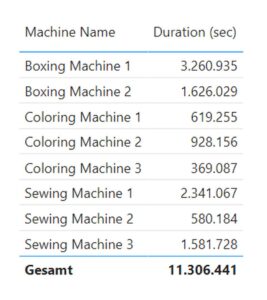
Allein durch Anlage dieses Measures in Kombination mit den Dimensionsattributen können bereits folgende Fragestellungen beantwortet werden:
- Laufzeit je Maschine
- Laufzeit je Produkt
- Laufzeit je Tag/Monat
Eine explizite Filterung wie Sie es vergleichsweise aus Microsoft Excel durch Einsatz der Formeln ZÄHLENWENN bzw. SUMMEWENN kennen ist nicht erforderlich. Innerhalb der Formelbibliothek werden Sie aus diesem Grund auch kein entsprechendes Zählenwenn Measure finden.
Um die Anzahl der neu erstellten expliziten Berechnungen auf ein Minimum zu reduzieren, empfiehlt sich die Technik „Measure Branching“. Bei dieser wird lediglich einmalig eine sogenannte Basis-Berechnung für eine wiederkehrende Aufgabe angelegt und im späteren Verlauf in weiteren DAX Measures durch Nutzung der Funktion CALCULATE() im Filterkontext verändert.
Abgeleitete Measures:
- Duration (sec) w/ CC (Changeover Cleaning)
CALCULATE (
[Duration (sec)],
'Produktion'[OEE Category] = "CC (Changeover Cleaning)"
)- Duration (sec) w/ 0
CALCULATE (
[Duration (sec)],
'Produktion'[OEE Category] = "0"
)- Duration (sec) w/ No Order
CALCULATE (
[Duration (sec)],
'Produktion'[OEE Category] = "NO (No Order)"
)- Duration (sec) w/ PM (Maintenance)
CALCULATE (
[Duration (sec)],
'Produktion'[OEE Category] = "PM (Maintenance)"
)Diese Verschachtelung von Measures kann eine beliebige Tiefe erreichen.
Hinweise
Nutzen Sie die Möglichkeiten der Formatierung mithilfe der Webseite DAX Formatter, um Ihnen und auch weiteren Entwicklern ein schnelleres Verständnis über die Funktionsweise Ihres Codes zu ermöglichen.
Dokumentation
- Goodly: How to Use Excel’s Like SUMIF and COUNTIF in Power BI
- Durchblick durch Daten: Kontext Transition…
- Enterprise DNA: DAX Measures In Power BI Using Measure Branching
- Tutorial Academy: DAX Grundlagenserie für EUREN ERFOLG – Measures und der Filterkontext in DAX für Power BI und Excel
Zwischenberechnungen
Unter einer Zwischenberechnung in Power BI verstehen wir die Berechnung von Teilergebnissen einer Gesamtkennzahl. Bezogen auf unseren Fall sind dies beispielsweise die Einzelkennzahlen Verfügbarkeit, Qualität und Performance, die ausmultipliziert den OEE Faktor ergeben.
Um dies in DAX erreichen zu können genügt es den Operator * (Multiplikation) einzusetzen:
OEE Net = [% Availability Net (sec)] * [% Performance] * [% Quality]Neben der Schreibweise als seperate Measures wäre jedoch auch die Verwendung von Variablen denkbar. Diese Technik eignet sich besonders, um Ergebnisse schrittweise durch Änderung der Ausgabevariable überprüfen zu können. Als Good Practice hat sich dafür folgende Schreibweise etabliert (PascalCase mit Prefix __):
Test =
VAR __TestVariable1 = 1
VAR __TestVariable2 = 2
VAR __Result = __TestVariable1 + __TestVariable2
RETURN
__TestVariable2Alle bisher in Measures (eckige Klammern) definierten Kennzahlen würden hierbei als Variable deklariert werden. Wie Sie jedoch schon erahnen können kann dies zu sehr komplexen Formeln führen, welche nicht mehr in Power BI Desktop effizient gehandhabt werden können. Auf eine weitere Unterteilung wird aus diesem Grund an dieser Stelle verzichtet.
OEE Net =
VAR __PctAvailabiltyNet = DIVIDE([Effective Runtime (sec)], [Available Net (sec)])
VAR __PctPerformance = DIVIDE([Filled Consumer Units], [Design Performance])
VAR __PctQuality =
IF (
[Total Good Sleeves] > [Total Sleeves],
1,
DIVIDE ( [Total Good Sleeves], [Total Sleeves] )
)
VAR __Result = __PctAvailabiltyNet * __PctPerformance * __PctQuality
RETURN
__ResultDokumentation
- Microsoft Learn: DAX-Operatoren
Berechnungen von Anteilen
Unter einem Anteil versteht man ein Verhältnis von einem Einzelwert zum Ganzen. Wie Sie bereits kennen gelernt haben, ändert sich das Ergebnis einer DAX Formel (automatisch) je nach eingesetztem (Filter-) Kontext. Nehmen wir also einmal an Sie möchten zunächst die Summe an Laptophüllen je Maschine ermitteln. Dies wird erreicht durch die Formel SUM(). Die Ermittlung eines prozentualen Anteils kann nun wie nachstehend dargestellt erfolgen:
% Total Sleeves per Maschine Name =
VAR __GrandTotal =
CALCULATE ( [Total Sleeves], REMOVEFILTERS ( 'Maschine'[Maschine Name] ) )
VAR __Result =
DIVIDE ( [Total Sleeves], __GrandTotal )
RETURN
__ResultREMOVEFILTERS entfernt dabei den durch das Visual „Tabelle“ gesetzten Filterkontext, also die Berechnung je Maschine. Diesen Gesamtwert können Sie nun mit der Formel DIVIDE() ins Verhältnis setzen. Bitte ändern Sie im Anschluss das Format des Measures auf Prozent. Als Good Practice hat sich die Formatierung mit einer Dezimalstelle erwiesen.
Dokumentation
- The Self-Service-BI Blog: SO KALKULIERST DU PROZENTUALE ANTEILE VOM GANZEN IN DAX
- DAX Guide: REMOVEFILTERS
Automatisierung – Quick Measures
Neben der manuellen Anlage von Berechnungen existieren diverse Möglichkeiten dies in Teilen oder vollständig zu automatisieren. Im folgenden Abschnitt möchten wir Ihnen die Erstellung von Quick Measures in Power BI Desktop, als auch weitaus fortgeschrittenere Techniken durch die Nutzung externer Tools vorstellen.
Power BI Desktop – Erstellen von Quick Measures
Um den Einstieg in die Welt der expliziten Berechnungen für Endanwender zu vereinfachen hat Microsoft die Anlage sogenannter Quick Measures über die Benutzeroberfläche eingeführt. Das Verwenden von Quickmeasures für ist für nachfolgende Kategorien möglich:
- Pro Kategorie aggregieren
- Filter (gefilterter Wert, Differenz zu gefiltertem Wert, Prozentuale Differenz zu gefiltertem Wert, Umsatz durch Neukunden)
- Zeitintelligenz (YTD, QTD, MTD, Veränderung im Vergleich zum Vorjahr/vorherigen Quartal, gleitender Durchschnitt, Änderung zwischen zwei Monaten)
- Gesamtsummen (Laufende Summe, Gesamtsumme für Kategorie mit oder ohne angewendeten Filtern)
- Mathematische Operationen (Addition, Subtraktion, Multiplikation, Division, Prozentualer Unterschied, Korrelationskoeffizient)
- Text (Bewertungssterne, Verkettete Werteliste)
Erstellung
Sie können ein neues Measure über folgende Wege anlegen:
- Rechtsklick auf der jeweiligen numerischen Spalte + Auswahl „Neues Quickmeasure“
- Menüband Start\Quickmeasure
Die zur Erstellung notwendigen Felder aus Ihrem Daten-Modell lassen über ein Dropdown Menü entsprechend auswählen.
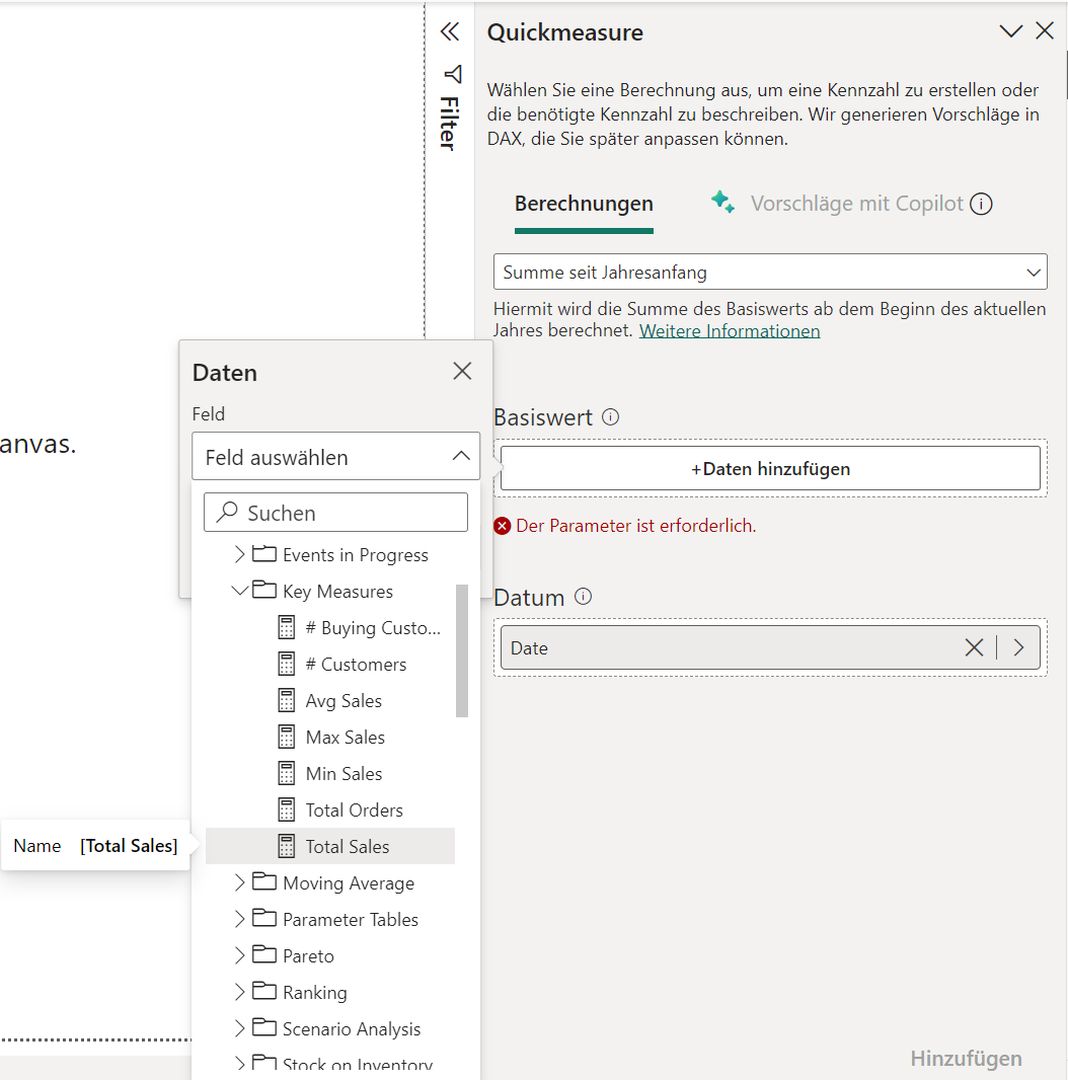
Dokumentation
- Microsoft Fabric Community: Quick Measures Gallery
Verwendung
Zur Verwendung innerhalb Ihrer ersten Visualisierung ziehen Sie das neu erstellte Quickmeasure mit Drag & Drop in den Canvas (weiße Berichtsoberfläche) oder wählen eine geeignete Visualisierung aus. Standardmäßig empfehlen wir hier immer mit einer Tabelle zu starten, um die Ergebnisse Ihrer Berechnungen auf einfache Art und Weise überprüfen zu können.
Externe Tools
- Tabular Editor 2: https://github.com/TabularEditor/TabularEditor
Beschreibung:
Tabular Editor 2.x ist ein kostenloses Open-Source-Tool, mit dem Sie Kennzahlen, berechnete Spalten, Anzeigeordner, Perspektiven und Übersetzungen in Analysis Services Tabular- und Power BI XMLA-Modellen (ab Kompatibilitätsstufe 1200 und höher) einfach bearbeiten und verwalten können. Das Tool ist vollständig in .NET WinForms (C#) geschrieben. 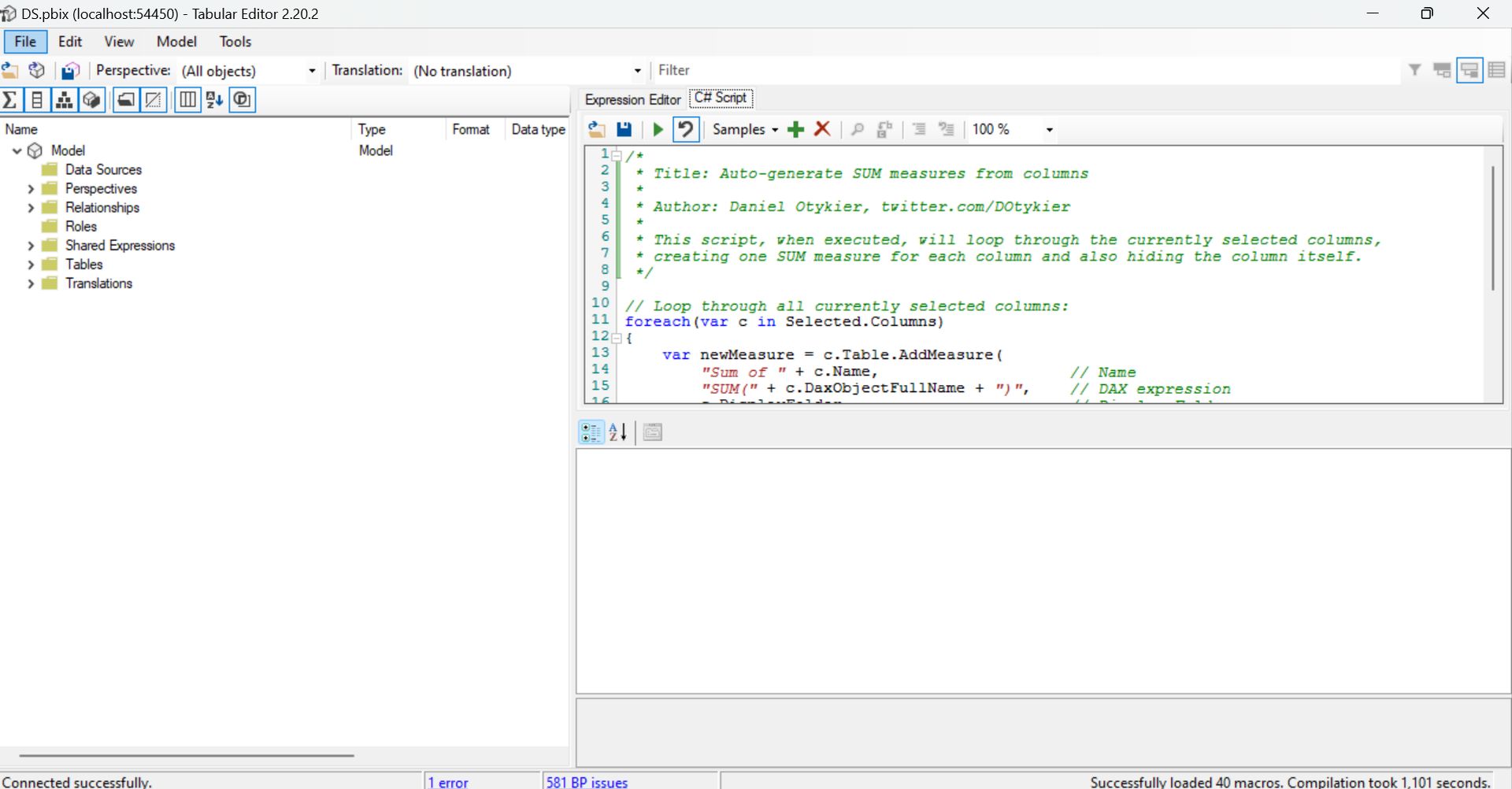
- Tabular Editor 3: https://tabulareditor.com/
Beschreibung:
Tabular Editor 3 ist die kommerzielle Version des Tools, die viele Produktivitätsfunktionen, einen großartigen DAX-Editor, eine bessere Benutzeroberfläche und dedizierten Support bietet.Der Tabelleneditor unterstützt die Kompatibilitätsstufe 1200 oder höher (JSON-Format), einschließlich der für Berechnungsgruppen erforderlichen Stufe 1500.
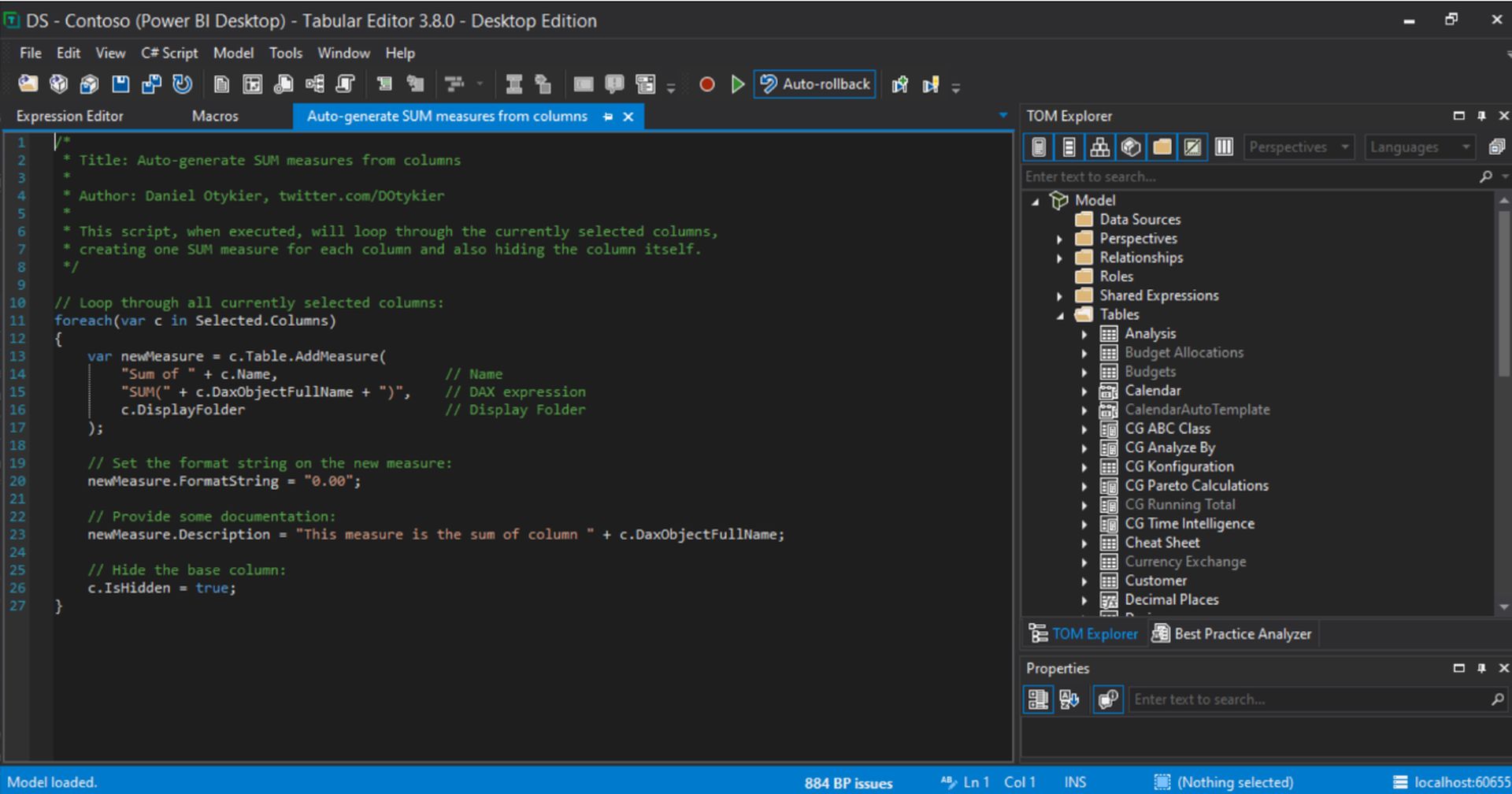
- DAX Studio: https://daxstudio.org/
Beschreibung:
DAX Studio ist ein Tool zum Schreiben, Ausführen und Analysieren von DAX-Abfragen in Power BI Designer, Power Pivot für Excel und Analysis Services Tabular.Der Query Builder unterstützt Sie dabei aktiv in der Schreibweise von DAX Ausdrücken. Spalten, Measures und Filter können dabei auf einfache Weise per Drag und Drop in die entsprechenden Felder gezogen werden.
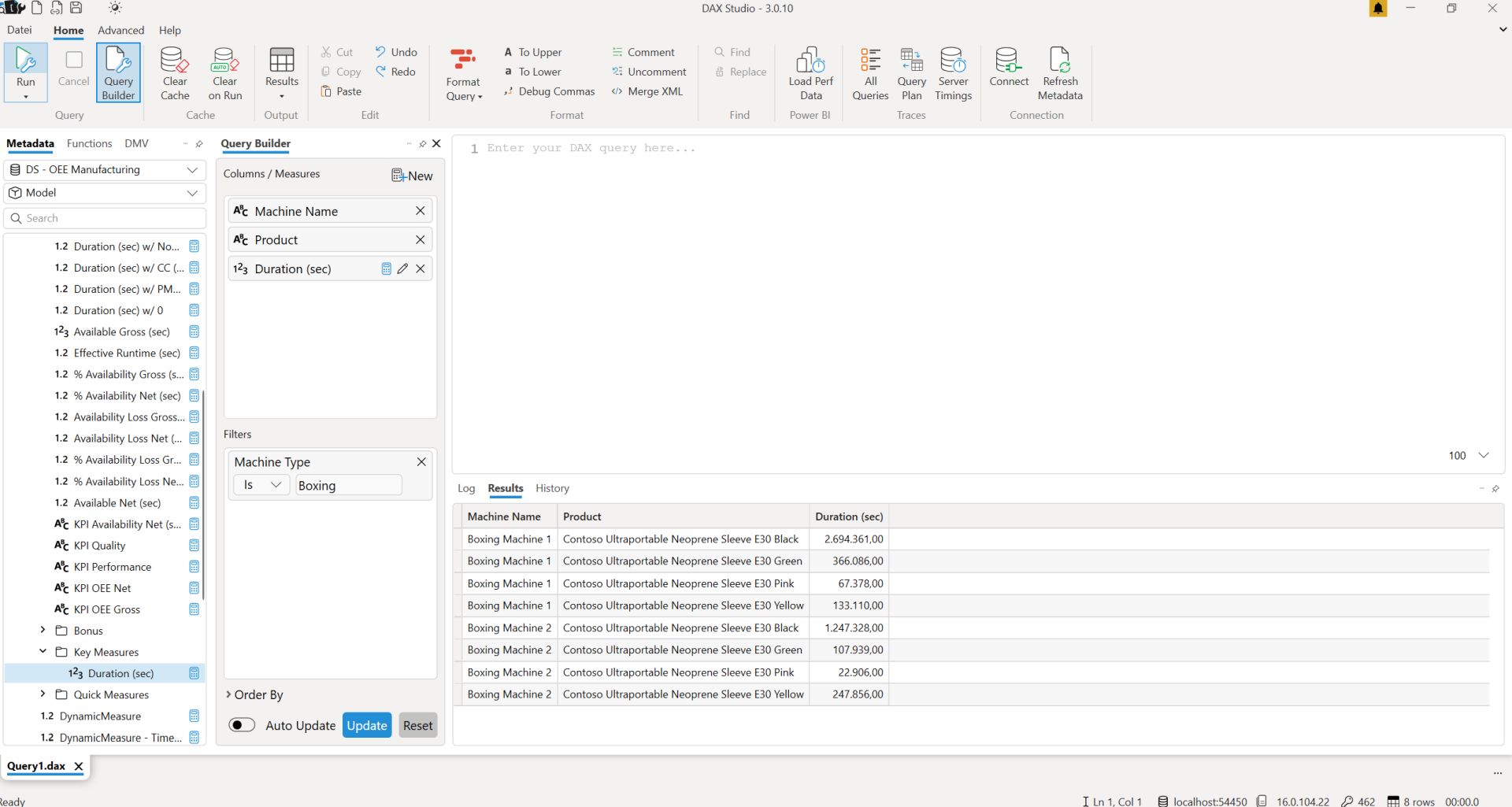
- DAX Generator: https://thebipower.fr/index.php/dax-generator/
Beschreibung:
Der DAX-Generator ist eine Komponente von Power BI Sidetools, mit der Sie komplexe Measures berechnen können. Sobald Sie die entsprechende Vorlage erstellt oder gefunden haben, können Sie sie an Ihr Modell anpassen und den Ausdruck in weniger als einer Minute erstellen. Sie können den Ausdruck sogar mit dem integrierten Debugger debuggen.
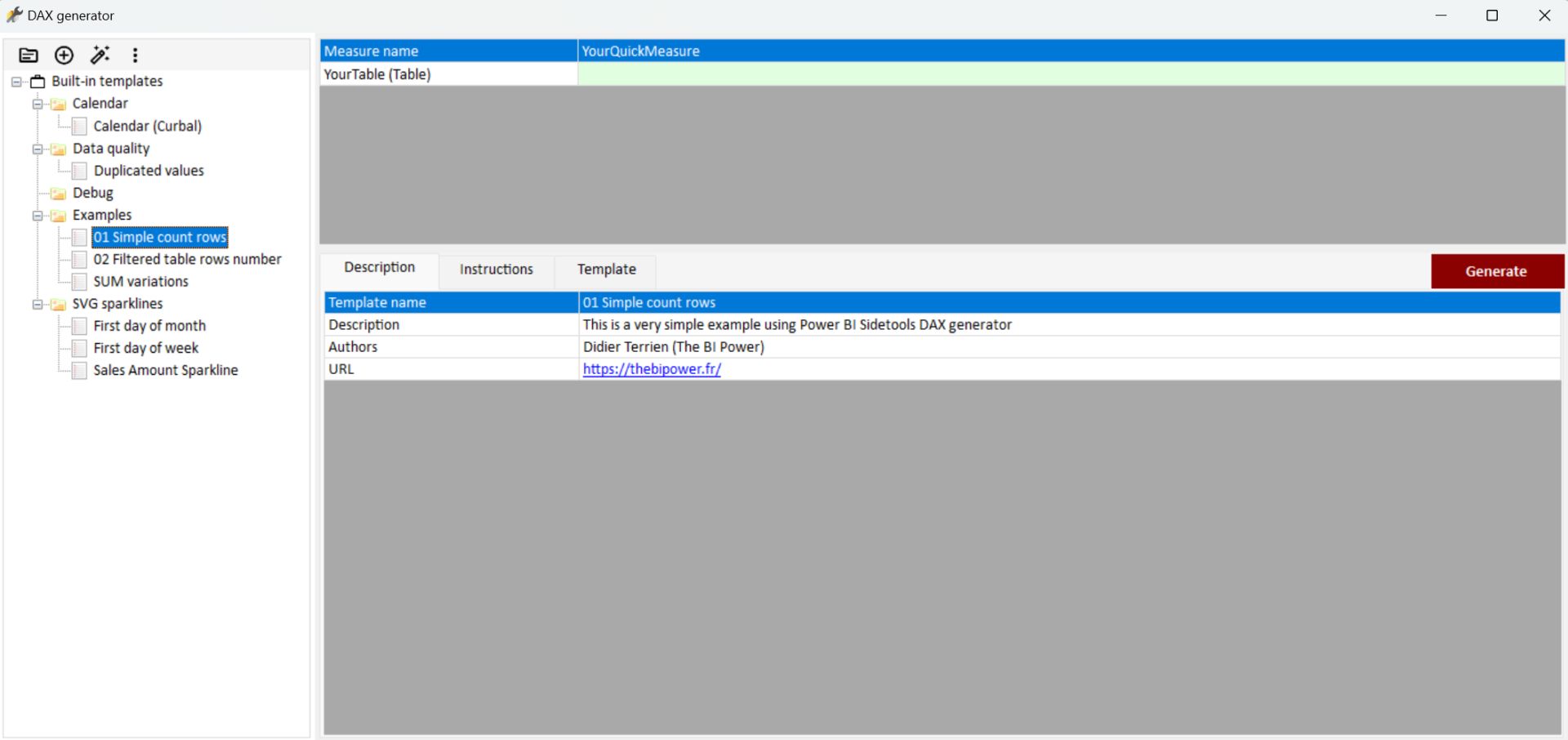
- Bravo: https://bravo.bi/
Beschreibung:
Bravo für Power BI ist ein leistungsstarkes Toolkit, mit dem Sie Ihre Modelle analysieren, Kennzahlen formatieren, Datumstabellen erstellen und Daten exportieren können.In Kombination mit einer externen Kalender Dimension, welche Sie optional auch via Bravo erstellen können, sind Sie in der Lage im Bereich Datum verwalten\Zeitintelligenz zusätzlich Zeitintelligenz-Funktionen selektiv oder gesamt für alle Measures anzuwenden. Leider werden hierbei jedoch alle hinterlegten Zeitintelligenz-Funktionen auf einmal angewendet, eine selektive Auswahl der einzelnen Funktionen ist aktuell noch nicht möglich.
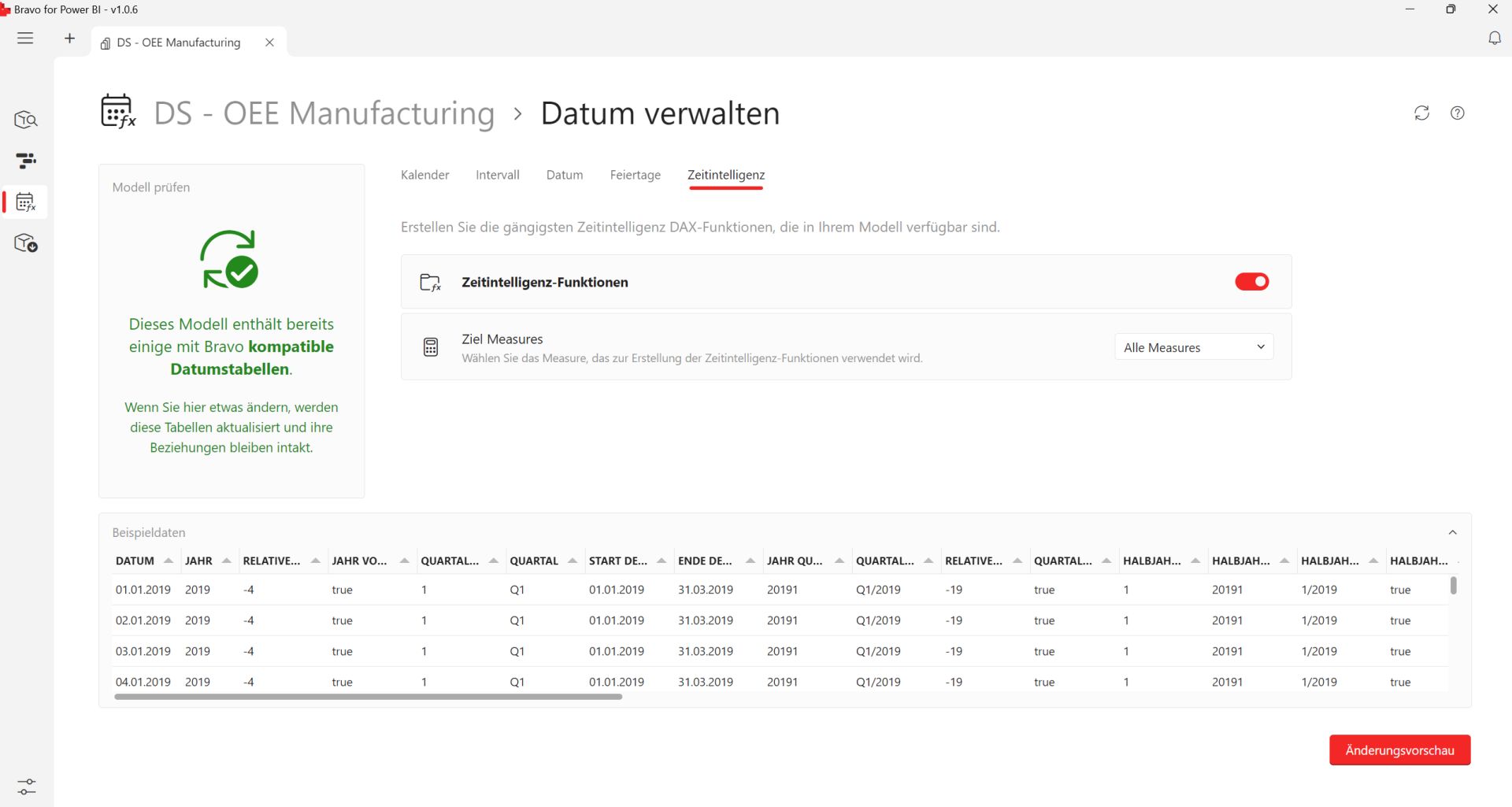
Dokumentation
- Microsoft Learn: Externe Tools in Power BI Desktop
Optimieren Sie Ihre Arbeit mit externen Tools für Power BI!
Entdecken Sie leistungsstarke Tools wie Tabular Editor, DAX Studio und Bravo, die Ihnen dabei helfen, Ihre Datenmodelle effizient zu bearbeiten. Kontaktieren Sie uns für weitere Informationen und individuelle Beratung.
Fazit: Measures in Power BI für Produktionsdaten
Im Verlauf der Analyse konnte festgestellt werden, dass Power BI Desktop ein sehr mächtiges Werkzeug mit zahlreichen Möglichkeiten in der Modellierung und Visualisierung im Bereich des Self-Service-BI ist. Isoliert betrachtet erscheint das Erstellen von Measures mithilfe von Impliziten Measures oder Quick Measures für den Citizen Data Scientist über die Oberfläche von Power BI Desktop simpel, stößt im Anwendungsfall der OEE Manufacturing aber sehr schnell an Grenzen in Punkto Funktionsumfang und Erweiterbarkeit.
Bei der Analyse hat sich herauskristallisiert, dass im Umgang mit Bewegungsdaten mit Zeitstempeln folgende Fallstricke zu beachten sind:
Nicht nutzbar mit Standard Auto-Time-Intelligence-Funktion von Power BI Desktop :
Implizite Measures und Quick Measures nach Dimension Zeit
Implizite Measures und Quick Measures nach Dimension Kalender von/bis
Zeitstempel Allgemein:
Vorberechnungen von Laufzeiten im Quellsystem vermeiden
Trennung von Datum und Uhrzeiten in separaten Spalten der Faktentabelle in Kombination mit benutzerdefinierten Dimensionen Kalender und Zeit vornehmen
Granularität der Uhrzeiten bei Nutzung einer benutzerdefinierten Dimension Zeit beachten
Aufgrund der identifizierten Problemstellungen können Implizite Measures als auch Quick Measures im Anwendungsfall als nur bedingt geeignet eingestuft werden. Ausnahmen hiervon bildet die Verwendung von abgeleiteten Berechnungen im Rahmen von Quick Measures, wie beispielsweise der Berechnung von Anteilen.
Um diese dort effizient nutzen zu können bedarf es jedoch einiger Grundkenntnisse der Formelsprache DAX, sowie der Funktionsweise des Filter- und Zeilenkontextes. Den Anwender erwartet beim Erlernen der neuen Sprache nach Überwindung der Einstiegshürden eine vergleichsweise steile Lernkurve.
Folgende Erkenntnisse konnten zusammengefasst für die Umsetzung des Anwendungsfall gewonnen werden:
DAX für kalkulierte Spalten und Tabellen nur im Ausnahmefall einsetzen
Trennung zwischen Datenmodell und berichtsspezifischen Measures vornehmen
Organisation von Measures mittels Measuretabellen und Sichten-Ordnern zum Ziel setzen
Technik „Measure Branching“ zur Reduzierung von Wartungsaufwand einsetzen
Nutzung zusätzlicher externer Tools nur bei fortgeschrittenen Analysen in Erwägung ziehen
Geprägt ist diese anfängliche Überforderung nach unserer Einschätzung überwiegend durch die Fülle an Möglichkeiten in der Erstellung, Syntax und/oder Kombination von Techniken sowie der Interaktion mit Berichten. Um diese beherrschen zu können bedarf es neben diversen Templates (z.B. DAX Quick Measures, PowerQuery – Functions, Design) vor allem allgemeiner Richtlinien für Modell-Architekten und Berichtsdesigner.
Aus diesem Grund arbeiten wir in Projekten mit Templates, die sowohl vorgefertigte DAX Funktionen, für die wichtigsten wiederkehrenden Measure Berechnungen, als auch das Grundsetup in Form einen Layer-Architektur in Power Query beinhalten. Der wichtigste Punkt damit das Projekt ein Erfolg wird, liegt aber in der strukturierte Erfassung von fachlichen Anforderungen und der Formulierung der Ziele, die mit dem System erreicht werden sollen. Das gilt für jedes BI-System, unabhängig von der Technologie. Der Fokus sollte immer auf der strategischen Nutzung liegen. Die Komplexität steigt immer dann extrem an, wenn operative Themen im BI umgesetzt werden, z.B. financial consolidation. Darunter leidet meist die Nachvollziehbarkeit und die Performance. Die Devise lautet deshalb: Keep-it-simple.
Nach der grundsätzlichen Entscheidung für Power BI, entstehen meist viele Fragen nach der richtigen Vorgehensweise und den Kosten. Damit Sie ins Handeln kommen, empfehlen wir immer mit einem PoC und einem einfachen Use Case zu starten. Sie können dann ausprobieren und sehen, wie ihre spätere Lösung in Groß aussehen wird. Viele Fragestellungen und Strategien werden dann erlebbar. Um das zu unterstützen, bieten wir ausgewählten Interessenten gerne an, einen kostenlosen PoC in Power BI umzusetzen. Bei Interesse, melden Sie sich gerne bei mir unter: Christian.Pichler@proofinity.org
Jetzt Kontakt aufnehmen!
Fragen und Antworten (FAQs)
Eine Measure Tabelle dient als zentraler Sammelpunkt aller expliziten Berechnungen innerhalb eines Semantischen Modells und/oder Report.
Eine Measure Tabelle anlegen ist grundsätzlich eine gute Idee um dem Berichtsdesigner eine zentrale Anlaufstelle zum Auffinden benötigter Berechnungen, anstelle der Ablage, in den einzelnen Faktentabellen anzubieten.
DAX Measures kommen überwiegend zur Berechnung von aggregierten Kennzahlen (z.B. Summe, Minimum, Maximum), berechneten Spalten/Tabellen, der Bildung von Verhältniszahlen, zeitbasierter Berechnungen (z.B. laufende Summe, gleitender Durchschnitt) oder bedingten Berechnungen zum Einsatz.